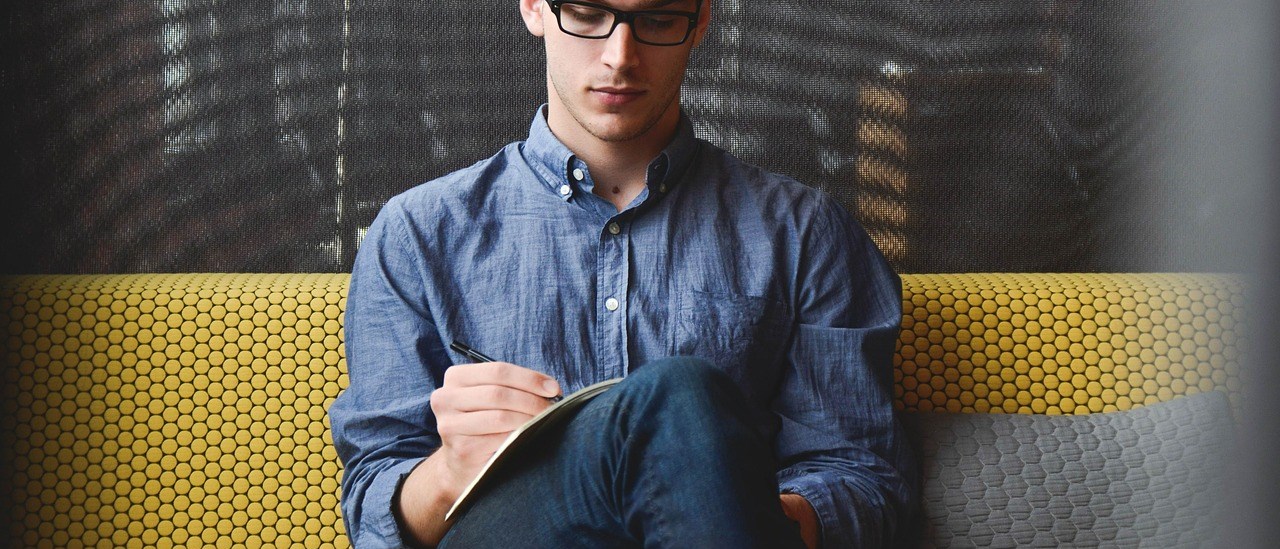下記リストに無い専門用語のお問い合わせは こちら
| あ | い | う | え | お |
| か | き | く | け | こ |
| さ | し | す | せ | そ |
| た | ち | つ | て | と |
| な | に | ぬ | ね | の |
| は | ひ | ふ | へ | ほ |
| ま | み | む | め | も |
| や | ゆ | よ | ||
| ら | り | る | れ | ろ |
| わ | を | ん | ||
| A(a) | B(b) | C(c) | D(d) | E(e) |
| F(f) | G(g) | H(h) | I(i) | J(j) |
| K(k) | L(l) | M(m) | N(n) | O(o) |
| P(p) | Q(q) | R(r) | S(s) | T(t) |
| U(u) | V(v) | W(w) | X(x) | Y(y) |
| Z(z) |
あ
アイコン
デスクトップ上に表示されている以下のようなマークの総称です。アイコンには様々なマークがあり、その種類によって何のソフトで動くものかがわかるようになっています。
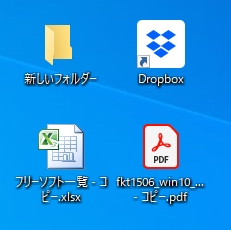
アイパッド
アイフォン
アーカイブ
消去したくない(してはいけない)データをまとめて専用の保存場所に収納することです。イメージは書類をファイリングして本棚に収納するイメージです。
アカウント
利用者(ユーザーと言います)がネットワークやコンピュータやサイトなどにログインするための権利のことです。ユーザーに割り当てられたアカウントをユーザーアカウントと言います。アカウントを初期登録して使用する際には、ユーザーIDとパスワードが付与されます。ユーザーはアカウントと併せてパスワードを入力することにより、ログインする権利を認められたネットワークやコンピュータやサイトにログインすることができます。
アクティブセル
→セル参照
圧縮ソフト
データをメール等で送信する際にデータが重すぎると送信できないことがよくあります。その際にデータ圧縮ソフトを使用して軽くすることが出来ます。どのようなデータであっても拡張子がzipというファイルに変換されます。zipファイルのままでは使用することが出来ない為、解凍ソフトが必要です。
アップル
アナログ
連続した量(例えば時間)を他の連続した量(例えば角度)で表示することです。 デジタルと対比されます。例えば、円があるとして、そのまま丸みを表現したものがアナログです。
アプリケーション(アプリ)
アプリケーションソフトウェアの略で、ある特定の機能や目的のために開発・使用されるソフトウェアです。オペレーションシステム(OS)のようにコンピュータの操作自体のためのものではないものを指します。例えば、ワープロソフト、表計算ソフト、イラスト作成用ソフト、写真加工用ソフトなど。 アプリケーション、アプリと略されています。
アルトキー
アンインストール
予めコンピュータ内にインストールしてあるハードやソフトをコンピュータ内から削除する作業のことです。コントロールパネルの「プログラム」から行います。
アンダーバー
「 _ 」(キーボードの【ろ】の下線)のことです。なお、ハイフン「-(テンキーのマイナス)」又は「ー(キーボードの【ほ】)」の横線と同じものではありません。
アンドロイド
い
イーエックスイー
インストール
ハードやソフトをコンピュータ内に導入し、使えるように設定することをインストールと言います。インターネット上からソフトを導入する際には、インストールの前にダウンロードを行います。
インターネット(WEB:ウェブ)
世界中のコンピュータなどの情報機器を接続するネットワークです。通称プロバイダ(正式名:インターネットサービスプロバイダ 参照。光回線、ADSL回線、ケーブルテレビ回線などを通じて、インターネットに接続してくれるサービス事業者)と契約することによって、インターネットに接続できるようになります。プロバイダと契約することで、光回線などを通じてインターネットを利用することもできます。
インターネットサービスプロバイダ(プロバイダ)
インターネット接続事業者とも言います。回線をインターネットと繋げる役割を担う接続事業者のことです。ネットを行う際は回線事業者と共にプロバイダとも契約して、利用料を月々支払う必要があります。
インターネットショップ
インターネットプロトコル
インターネット上でデータをどのように送るかを取り決めたルールです。
インターネットモール
インポート
データをソフトに取り込むことです。対応しているファイル(拡張子やルール)でないとエラーになります。通常はエクスポートにより出力したデータを取り込みます。
う
ウィルス
悪意あるソフトウェアのことを言います。バックグラウンドで使用者に気づかれないように作動するため、ある程度パソコンの知識があってもパソコンがウィルスに侵されていることは気づけないことが多く、ウィルス対策をする必要があります。ウィルスには以下のような種類があります。
ウィルスの種類 | 主な被害内容 |
|---|---|
| ワーム型ウィルス | コンピュータの動きを止める、誤作動を誘発する、情報を盗むなど |
| バックドア型(トロイの木馬) | ユーザーが知らないうちにプログラムをインストールしています。インストール後、勝手にプログラムを実行完了しているため早期発見が難しくなっています。 |
| パスワード窃盗型 (トロイの木馬) | デスクトップ画面の無断撮影やキーボード入力情報の記録を行い、パスワード等を窃盗します。 |
| クラッカー型(トロイの木馬) | ブラウザの設定を無断で変更し、パソコンの起動時やインターネット接続時に、攻撃者が指定した特定のサイトへ強制的にアクセスさせられます。 |
| ダウンロード型 (トロイの木馬) | 攻撃者が設定したウェブサイトに強制的に誘導されます。悪意のあるプログラムのダウンロードと、プログラムの自動実行まで行われることが多くなっています。 |
| ドロッパー型(トロイの木馬) | 悪意あるプログラムをバックグラウンドでインストール・実行します。インターネット上でファイルを送信する際のFTPを盗み見して、ユーザーの利用サイトにトロイの木馬を埋め込こむなどの攻撃を行います。 |
| プロキシ型(トロイの木馬) | ユーザーのルータやDNSの設定を無許可で改変し、パソコン上にプロキシサーバを無断で構築します。そのサーバを利用し、攻撃者が別のハイテク犯罪を起こすこともあり、結果的に犯罪の加害者となってしまう場合もあります。 |
| マクロ型ウィルス | 保存しているファイルの無断削除や、ソフト(アプリ)の設定がウィルスによって無断で変更されます。例えば作業内容の保存ができないことや、ウィルス付きのメールをユーザーが知らないうちに登録している名簿の宛先全員へ送信されてしまうなどが挙げられます。 |
ウィンドウ
ウィンドウとは、フォルダなどをダブルクリックして開いた際に表示される以下のようなボックスのことです。デスクトップ上に複数のウィンドウを表示することが出来ることから、Microsoft(マイクロソフト)社がウィンドウズ(ウィンドウの複数形)という名前を付けたと言われています。通常は、「このフォルダは空です」の欄に、フォルダやファイルが表示されます。
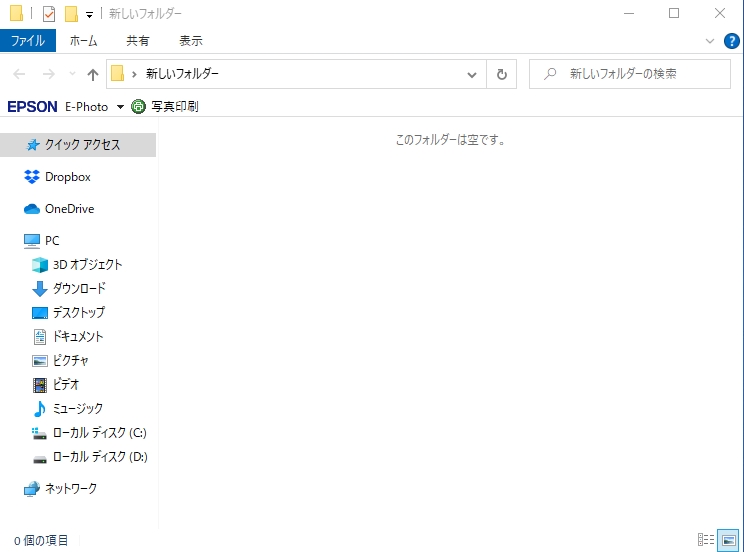
ウィンドウズロゴ キー
え
エクスポート
ソフトからデータを外部に出力することです。
エスケイプキー
エックスエルエス(xls)
エックスエルエスエックス(xlsx)
エグゼ
エスエヌエス
エスディカード
エフエヌキー
エムピースリー
エムピーフォー
お
オルトキー
オペレーティングシステム(オーエス)
か
カーソル
カーソルには以下の2種類があります。
①文字カーソル
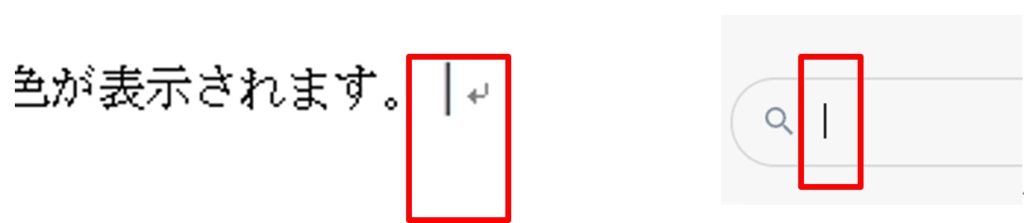
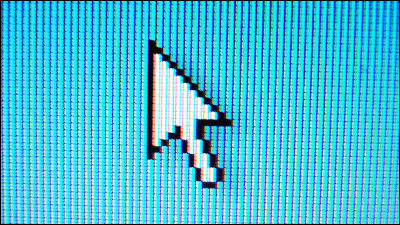
回線事業者
「光回線」や、過去にはよく使われていた電話回線を利用した「ADSL回線」、ケーブルテレビ事業者が提供している「ケーブルテレビ(CATV)回線」などがあります。また、これらは主に自宅やオフィスで利用する「固定回線」ですが、外出先でも使える「モバイル回線」もあります。
解像度
画像データには13.で紹介した通り、円であっても小さな四角で表現します。その小さな四角を1インチ当たりいくつにわけるのかという密度のことを解像度と言います。解像度の数値が大きいほど1インチ当たりのマスが増えるので、その分なめらかな(きれいな)円が表現できます。
解凍ソフト
重いデータを少しでも軽くする為にデータを圧縮する圧縮ソフトで作成したデータ(zip)を解凍する専用のソフトです。解凍してからでないと使うことが出来ません。
拡張子
どのソフトで作成したデータか、一目で識別できるようにファイル名の末尾に「.txt(テキスト)」という形で(表示指定していれば)表示される文字列です。「.(ドット)」の後ろにアルファベット数文字で表示されます。写真や画像などはjpg(jpeg:どちらもジェーペグと読みます)やgif(ジフ)、PNG(ピング)という拡張子、動画であればMP4(エムピーフォー)、音楽であればmp3(エムピースリー)などがあります。
| 拡張子名 | 内容物 | 使えるソフト |
|---|---|---|
| .jpg(ジェーペグ) | 写真 | Paintなど |
| 印刷ページと同じ状態を保存するファイル | Adobe acrobat など | |
| .png(ピング) | 画像(簡単な物) | Paintなど |
| .gif(ジフ) | 短い動画 | |
| .xls | Excelデータ | Excel2003以前のExcel |
| .xlsx | Excelデータ | Excel2007以降のExcel |
| .doc(ドキュ) | Wordデータ | Word2003以前のWord |
| .docx | Wordデータ | Word2007以降のWord |
| .ppt | PowerPointデータ | PowerPoint以前のPowerPoint |
| .pptx | PowerPointデータ | PowerPoint以降のPowerPoint |
| .mp4 | 動画データ | Media playerなど |
| .mp3 | 音楽、音声データ | Media playerなど |
| .txt | 文字データ | メモ帳など |
| .zip(ジップ) | 圧縮ファイル | 解凍ソフト各種 |
| .exe(エグゼ) | 実行ファイル | 専用ソフトをダウンロードする |
ガラケー(ガラパゴス携帯)
レガシー携帯とも呼びます。「ガラパゴス化」した日本の携帯電話端末の通称で従来型の携帯を指します。
き
キーボード
PCに文字や記号を入力するための機器です。アメリカでは101/104英語キーボード、ヨーロッパでは102/105多国語キーボード、日本では106/109日本語キーボードが主流です。また電卓の様な数字のみ記載されている小型キーボード(テンキーと言います)が付いているものと、付いていないものがあります。付いていなくても問題はないのですが、不便なのでテンキーを単体で購入する人も非常に多いです。ボタン一つ一つのことをのことをキーと言います。



起動
パソコンの電源を入れてパソコンを操作できる状態にする(立ち上げる)ことです。
キロ(KB:キロバイト)
1B(バイト)の1,024倍。1,024B(バイト)のこと。
ギガ(GB:ギガバイト)
1M(MB:メガバイト)の1,024倍。1KBの1,048,576倍。1Bの1,073,741,824倍。
Caps Lock(キャプスロック)キー(章末 キーボード画像の④)
Caps Lockとは、Capital lettersの略で、大文字のことです。つまりアルファベットを大文字で入力できるように、キーボードを固定する、ロックするということになります。再度、押すと小文字になります。
キャプチャ
画面コピーのことです。画面を写真に収めます。
く
グーグル
クリック
マウス(ポインタ)の左ボタンを1回押すことです。カチっという音がするまでしっかり押さないとクリックしたと認識されません。 決定や選択を行う際に行います。
け
こ
コピー
選択した部分やファイル、データを複製することです。マウスカーソルを右クリックして表示されるリストから「コピー」を選択することで実行可能です。またコピー元の部分やファイル、データを選択した状態で「Ctrl」キーを押したまま、キーボードの「C」を押しても実行可能です。このコピーをしただけでは何も起こらず、コピーをしたい先を選択して「ペースト」又は「貼り付け」を実行することで複製が完了します。
コピペ
コピー&ペーストの略で、複製から貼り付けまで一連の動作を行うことを指します。
コントロールキー
コントロールパネル
各種設定を行う機能です。スタートメニュー⇒Windows システムツール⇒コントロールパネルで表示できます。
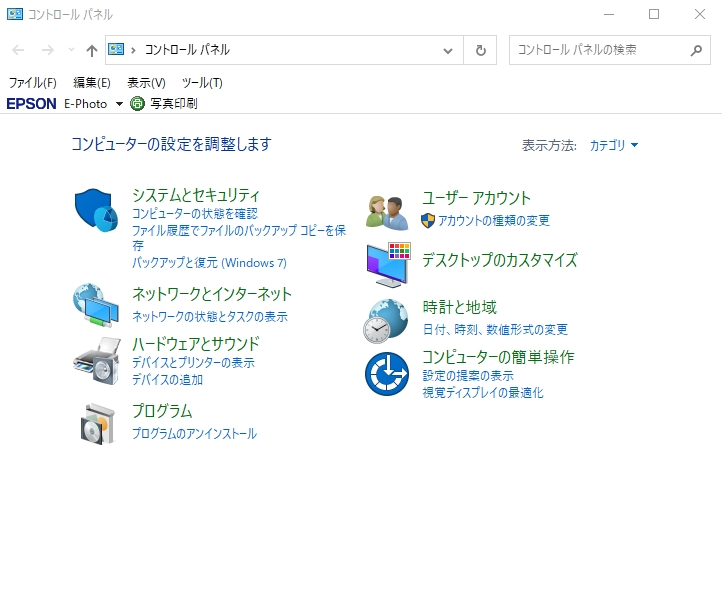
コンピュータ
ゴミ箱
PC内の不要なデータを消去する際に使用します。捨てたいデータをゴミ箱にドラッグ(クリックした状態でゴミ箱の上までカーソルを動かす)するだけです。それだけではPCの中からデータは削除できないので、ごみ箱の上にカーソルを乗せた状態で右クリックをして、「ゴミ箱を空にする」を選択すると削除できます。

さ
サーバ
サービスを利用者のリクエストに応じて提供するソフトウェア、あるいはその機能が稼働しているコンピュータのことです。インターネットを通して何かをダウンロードしたり、検索する際のデータを保存している場所のことをサーバ言います。
サーチエンジン(クローラ)
サーチエンジンとはネット上の電話帳というイメージです。GoogleやYahoo!(ヤフー)、Bing(ビング)、Baidu(バイドゥ)などが主流のインタネット上のHPやブログ、画像、動画などを検索してくれるサービスです。原則としてSNSの投稿内容は検索することが出来ません。インターネットの世界は広大な海や宇宙のようなもので、その中に浮かんでいるHPやブログは、太平洋に浮かぶ野球のボールを探すようなイメージです。そのため、サーチエンジンを利用せずにインターネットを楽しむことは初心者には不可能です。サーチエンジンは指定したキーワードをもとに、海の上を蜘蛛(くも)が蜘蛛の巣の上を巣の目に沿って順に移動しながら探すようにHPを探してくれます。その結果を人気がある順に表示してくれるのです。
サイト
Webサイトの略。(HP:ホームページ)、ポータルサイトと同意。
サインアウト
サインイン
サブスク/サブスクリプション
定額料金を支払うことで一定期間、無制限でサービスを利用することができるサービスのことです。
サムネイル
(英語:thumbnail、サムネールとも表記されます)とは、画像や印刷物ページなどを表示する際に視認性を高めるために縮小させた見本のことで、サイト内の内容が簡単に判別できるようにした画像や動画のことです。
し
ジェーペグ
シフトキー
ジップ
シート
Excelの作業スペースのことで、Excelを立ち上げて最初に表示されるセルの集まった個所です。Excelの下部にあるタブひとつひとつのことを指します。
シーピーユー
ショートカット
ショートカットとは、呼び出すのに時間のかかる作業を短縮して呼び出すことのできる機能で、例えば通常呼び出すのに時間がかる音量の調整などを簡単に呼び出すことが出来ます。
シャットダウン
パソコンの電源を落としてパソコンの操作を終わらせることを言います。
シングルクリック
す
スクリーンセーバー
スクリーンセーバーは、液晶画面を焼き付きから守る機能です。液晶画面は同じ映像を表示したままだと、画面の焼き付きが発生する恐れがあります。そのためパソコン操作をしていない間、画面を暗くしたり、画像やアニメーションを表示して画面を保護します。また表示されている情報を隠すための役割もあります。
スキャナ
PCに外部データ(写真や印刷物など)を取り込む装置です。解像度次第でデータが重くも軽くもなります。
スタートメニュー
下記、赤丸部分をクリックする
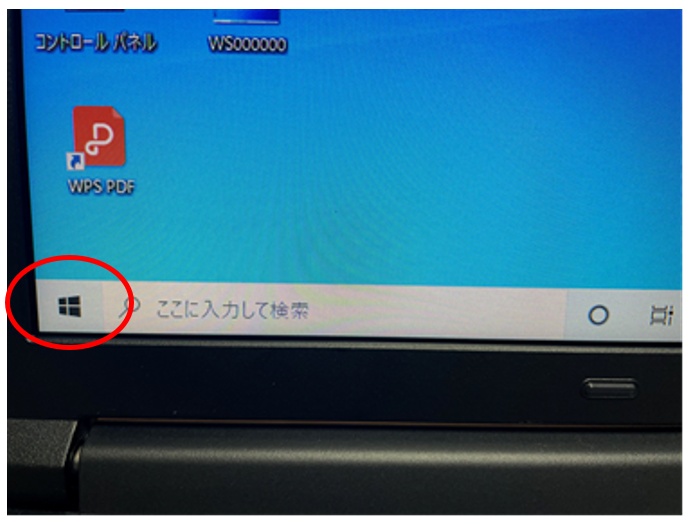
開いて表示されるウィンドウをスタートメニューといいます。全てのソフトと様々な機能(PCの電源オフなども含めて)がここで行うことが出来ます。
スマートフォン(スマホ)
モバイル向けオペレーティングシステムを備えた携帯電話の総称です。アプリをダウンロードすることで、ゲームや新しい機能を追加できます。
スペースキー(章末 キーボード画像の⑪)
文字入力中に押すと「空白(スペース)」が挿入されます。さらに「スペース」キーは、日本語の文字入力で「かな漢字変換」を実行するときにも使われます。
せ
セル
Excelのひとつひとつのマス目のことです。ここに文章や数値などを入力していきます。また、カーソルで選択されたセルをアクティブセルと呼びます。
遷移
ハイパーリンクなどをクリック(タップ)した際に移動する先のこと。遷移先は別のページや同じページ内であることもあります。
全角
文字の縦と横の比がそれぞれ1対1である文字を指します。今読んでいる文章は全角文字で記載しています。
選択
選択には2種類あります。
①マウスで選択したい場所(任意の場所)をクリックすることで選択します。この選択をすると文字カーソルが選択した場所に表示されます。(カーソル参照)
②マウスで選択したい場所(任意の場所)をドラッグすることで、選択もあります。この選択をするとカーソルが選択した範囲が反転(通常が白地に黒字なら、黒抜きの白文字)又は選択部分に薄い色が表示されます。
②のイメージ
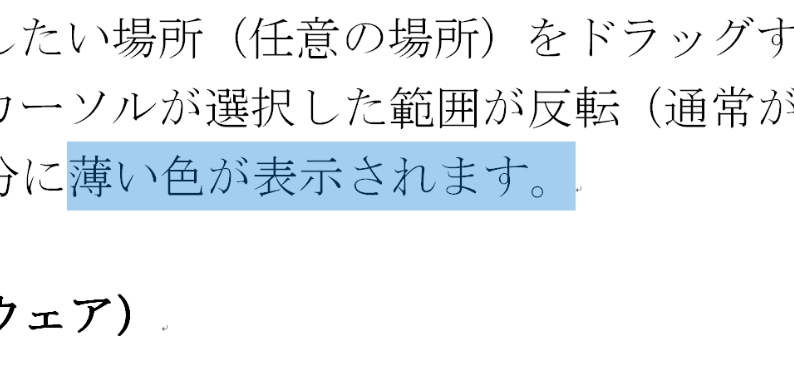
セントラルプロセッシングユニット
そ
ソーシャル・ネットワーキング・サービス
ソフトウェア(ソフト)
ソフトと省略して呼ばれることが多くなっています。ハードを動かすためのプログラムです。ゲーム機(ファミリーコンピュータ、プレイステーション、スイッチなど)のハードを動かすためのソフトや、スマートフォンのアプリもソフトになります。
た
タイプ(タイピング)
キーボードを指で押して文字入力することを言います。タイピングとも言います。
ダウンロード
プログラムやデータを、ネットワーク上(のサーバー)から、手元のコンピュータに転送することを指します。ダウンロードはホームページ上のダウンロード(DLと表記されている場合もあります)というボタンを選択することで実行できます。中には悪意のあるソフト(ウィルス)を同時に送り付けてくる場合もあるので注意が必要です。
タスク
行うべき作業のことです。
タスクバー
画面下側の帯の部分のことです。ここによく使用するソフトなどを入れておくことで、作業効率を上げることが出来ます。
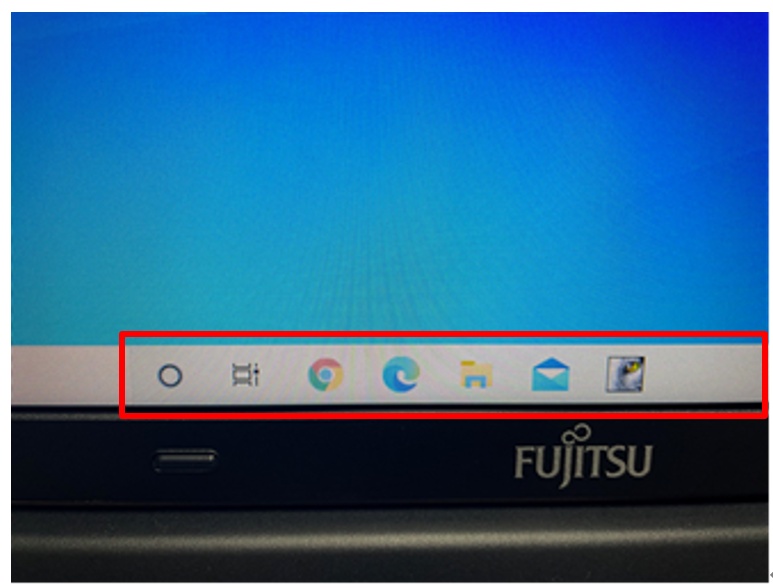

タッチパッド
ノートパソコンのキーボードに組み込まれたカーソル操作の機器です。①の箇所を指で動かすことでマウスを移動することと同じ働きをします。②が左クリック、③が右クリックと同じ意味です。タッチパッドはマウスと同時使用だと入力ミスを起こすため、触っても反応しないように制限(設定)することがあります
タッチパネル
モニタ(液晶画面)の一種で画面に直接触れて(タッチして)、マウスポインタのように選択が出来ます。通常のモニタと比較して販売価格はやや高額になります。
タブキー
ダブルクリック
マウス(ポインタ)の左ボタンを2回連続押す(クリックする)ことです。2回のクリック間は開けすぎるとクリック(シングルクリック)が2回あったとパソコンに認識されるため、1秒以内に2回押すようなイメージが理想です。また、カチっという音がするまでしっかり押さないとクリックしたと認識されません。 決定や選択を行う際に行います。
タブレット(コンピュータ)
機能的にはパソコンとスマートフォンの中間に位置します。記憶媒体の容量や性能ではパソコンに及びませんが、スマートフォンよりも画面が大きく、容量もバッテリーの容量も多いのが特徴です。通話機能は原則ありません。
ち
つ
て
ディーオーシー
ディーオーシーエックス
データファイル(データ)
テザリング
モバイル端末(スマートフォンなど)を親機としてデータ通信を利用し、パソコンやタブレット端末、ゲーム機器などをインターネットに接続することです。
デジタルとアナログ
デジタルとは段階的な表現のことです。例えば、デジタルはその円をそのまま表現できないので、ミクロ(またはそれよりも細かく)して、四角をつなげて円に見せたものです。お絵描きロジック(下記イメージ参照:点描パズル)も、アナログの実際のイラストを、四角を繋げることでイラストと認識させています。同様に音声や、色も元の音や色に近いもので表現して実際のイラストに近づけているのがデジタルです。
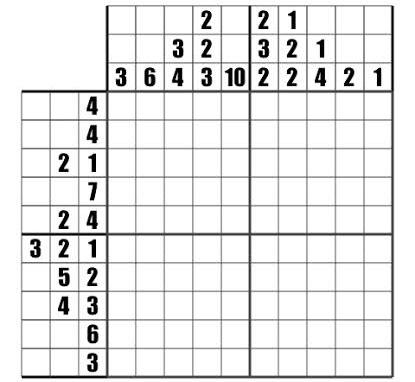
デスクトップ
PCを立ち上げて(起動して)、最初に表示されている画面全体をデスクトップと言います。以下のような画面全体の表示をいいます。このような画面の見た目のことをUI(ユーザインターフェイス)と言います。
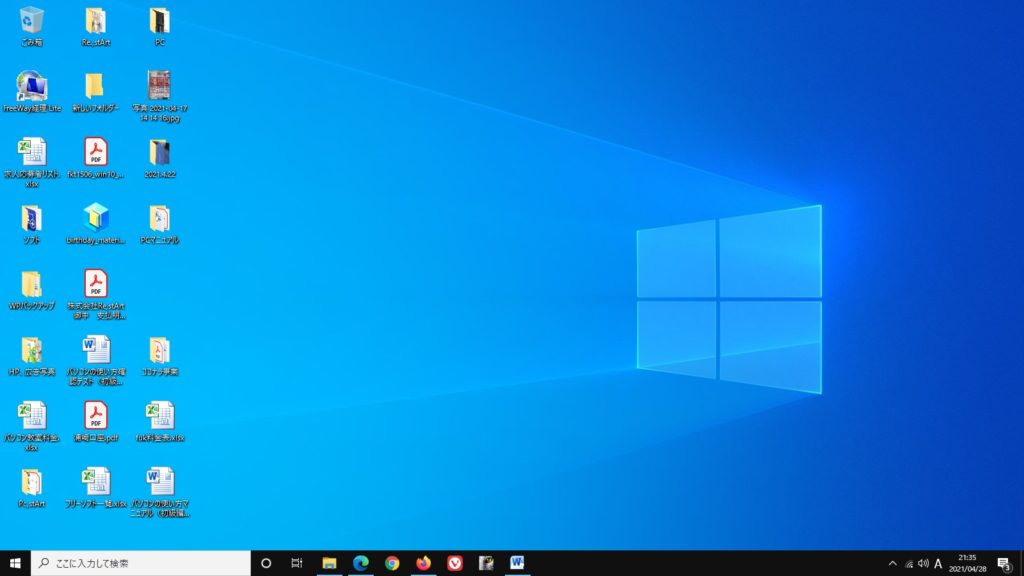
デスクトップパソコン

特徴
① モニタ、キーボード、本体が独立している
② パーツが壊れても、壊れたパーツを交換すればそのまま使える
③ ノートパソコンに比べて、性能が良い
④ マウスがないと使用できない
⑤ 持ち運びには向かない
⑥ 熱暴走に強い
デバイス
日頃使っているパソコン・タブレット・スマートフォンや、それらと接続して使う装置の総称です。 デバイスは、それ単体だけでも動作する「情報端末」と、パソコンなどにつなぐことで特定の機能を発揮する「周辺機器」の2種類にわかれます。
テラバイト(TB)
1,099,511,627,776B(バイト)のこと。1GB(ギガバイト)の1,024倍。
テンキー
数字入力専用のキーボード。

と
ドキュ(ドク、ディーオーシー)
ドット「.」
メールアドレスやURL、ファイルの拡張子等に表示される「.」のことです。大文字ではなく半角で、キーボードの「る」と表示されている場所、又はテンキーの0などの横にあるキーを押すことで表示できます。
な
に
ぬ
ね
ネットショップ
インターネットを通して商品を購入できる仮想店舗のことです。通常は1店舗のことを指し、楽天市場やAmazonなどはネットモールと呼びます。⇔ネットモール
ネットモール
楽天市場やAmazonのように複数のネットショップが出店するインターネット上の仮想モールのことです。出品者は法人から個人まで多岐にわたります。
の
ノートパソコン
以下のような特徴を持つパソコンです。
① モニタ、キーボード、本体が一体になっている
② 持ち運びが可能
③ バッテリー内蔵で電源が無くても稼働する(中古の場合は使えないことがある)
④ パーツが壊れると全て使えなくなる
⑤ マウスが無くても使える
⑥ デスクトップに比べて性能は劣る
⑦ 熱暴走しやすい
※熱暴走とはPC自体の温度上昇でPC制御が出来ない状態です。熱暴走状態 になると、PCがマウス操作やキーボード入力しても反応しなくなります。(この状態を「フリーズする」と言います)
は
ハードウェア(ハード)
ハードと省略されて呼ばれることが多くなっています。ハードとは、パソコン本体やプリンタ、キーボード、マウスなど実際に目に見えて触れるものを指します。もっとざっくりした説明をすると、物(物体)を指します。それは入れ物だけなので、それ単体では動きません。ゲーム機(ファミリーコンピュータ、プレイステーション、スイッチなど)もハードです。
ハードディスク(ドライブ)
長期保存が可能な読み書きが繰り返し出来るPC内蔵の記憶装置のことです。一般的にはハードディスク、メモリ並びにCPUは人と学習机に例えられ、ハードディスクは学習机の引き出し、メモリは机の広さ、CPUはそれを扱う人の能力に例えられます。ハードディスクは、つまり作成した資料を保存することのできるスペースのことです。容量の主流は512ギガ以上からです。ハードディスクではなく、SSDというものもあり、ハードディスクと比較するとSSDの方が高速で読み取りが行えます。
バイオス(BIOS)
バイト(B)
半角英数文字1文字のデータ量(保存するときのサイズ。23.も参照)が「1バイト」です。ひらがなを表示する場合は半角英数2文字分、つまり2バイトを使用します。なお、距離のメートルからキロメートル、水の体積の単位であるリットルが1,000リットルで1キロリットルと変化するように、1024バイト=1キロバイト、1024キロバイト=1メガバイト、1024メガバイトが1ギガバイト、1024ギガバイトが1テラバイト、というように大きさを表す単位が変わっていきます。これらの数値を含めてPCで使用する数値は原則、8の倍数で構成されています。この数値が大きくなるほどデータは重くなります。重くなるとは、保存に要する時間が増えたりすることからPCの動きが遅くなることと同意です。
バイドゥ
ハイパーリンク(リンク)
ハイフン(ハイフォン)
「-(テンキーのマイナス)」又は「ー(キーボードの【ほ】)」の横線ことです。数学のマイナスもこれを使用します。なおアンダーバー「_(キーボードの【ろ】の下線)」ではありません。
パソコン
①パソコン:パソコンとはパーソナルコンピュータの略です。
②コンピュータ:パーソナル(一個人)が省略されたコンピュータの総称です。
③PC:Personal Computer(パーソナルコンピュータ)の略語 つまり、厳密には異なりますが、一般的には全て同じものを指します。
バックアップ
不時の事故・危険に備えて、二重に守り支援する態勢(を整える)ことです。パソコンのデータを一定期間で保存しておき、万が一があった際にはその時点のデータで復元します。
バックグラウンド
目に見える場所(画面など)に表示されず、使用者の見えないところのことです。通常はバックグラウンドで作動するソフトやOSを指しています。
半角
文字の縦と横の比がそれぞれ2対1(横書きの文字を縦組みにするときは1対2)である文字のことを指します。「aiueo」や「アイウエオ」が半角文字です。
ひ
ビング
ふ
ファイル
ファイルには以下の2種類があります。
①プログラムファイル
OS(基本ソフト)やアプリケーション(アプリ)とこれらに付随する種々のソフトウェアの1単位のことを言います。例えば、エクセルというソフトがあれば、そのソフト1つのことです。
②データファイル(データ)
スマホで撮影した写真や動画、パソコンで作成したエクセルのファイルや文章など、ユーザーが自分で作成したオリジナルのファイルの1単位を言います。例えば2021年4月12日に撮影した20210412.jpg(ジェーペグ)という写真があったとしたら、それ単体のことです。なお、データの量が多いことを「重い」、逆に少ないものを「軽い」と言います。写真や動画の場合データの重いものほど細かい表現が出来るためキレイに表示されます。
ファンクションキー
フォルダ
フォルダとは、ファイルやデータをまとめておく収納です。何も指定しないと、「新しいフォルダ」「新しいフォルダ(1)」と数字が増えていくのですが、任意の名前に変更することが出来ます。例えば写真を保存するフォルダ、動画を保存するフォルダなど、ジャンルごとに作成することで管理がしやすくなります。

フォント
書体デザイン(文字のデザイン)のことです。以下のような主要フォントを中心に、その文字を細くしたもの、太くしたものなど多数派生しています。
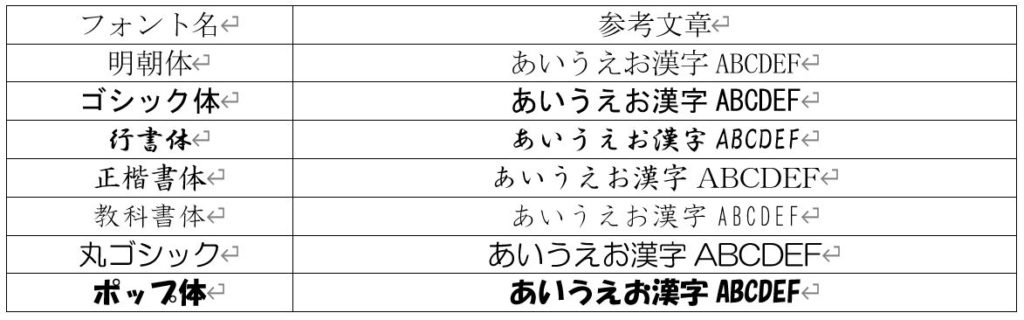
ブック
Excelの1つのデータにあるシートの集まり、又はシート単体のことです。
プライバシーセパレータ
セキュリティ上の問題でモバイル端末を親端末として無線回線(wi-fi、テザリング等)を利用する際に、そのモバイル端末を経由して通信している子端末(スマートフォンやプリンタ等)同士がデータのやり取りを行えないようにする制限機能のことです。対象機種は非常に少ないですが、機器によってはオンとオフを切り替えることができます。
ブラインドタッチ
キーボードのキーを見ずにタイプすることです。練習すれば殆どの方がある程度習得できます。
ブラウザ
パソコンやスマートフォン等を利用してWebサーバ(インターネットの入口と思ってください)に接続するためのソフトウェアのことです。これがないと初心者はネットサーフィン(インターネットで検索や閲覧を行う事の正式名)を行うことが出来ません。ブラウザは種類が豊富で、自分の用途に合ったものを選択して利用します。通常は次にあげる中の①、②、④のいずれかを利用します。
ブラウザの種類
①Google chrome(グーグル クローム)(全体の40%を占めます)
②Microsoft Edge(マイクロソフト エッジ)
③Mozilla Firefox(モジラ ファイヤフォックス)
④Safari(サファリ)(スマートフォンの63%)
⑤Internet explorer(インタネットエクスプローラ:IE)※サポート終了
⑥Opera(オペラ)
⑦Vivaldi(ビバルディ)
フリーズ
パソコンに何らかの問題(熱暴走など)が発生することで制御ができなくなる状態のことです。Escキーを押すか、Ctrlキー+Altキー+Deleteキーを同時に押し、右下にある電源マークから再起動を選択することで多くの場合は復帰します。
プリンタ
印刷機器のことです。印刷機能だけではなく、スキャナ機能やFAX機能も備えた機器を複合機と呼びます。印刷にはインク、トナー(色の粉)、レーザー(光を当てて色を付ける)のいずれかのカートリッジ(消耗品)を使用して印刷します。
ブルートゥース
ブログ
HPとは異なり、専用の言語を使用せずに簡単に利用できる個人や法人、その他組織や政府などが保有する専用の投稿ページのことです。イメージは日記帳に近いものです。HPと比較しても遜色ないブログが多くなってきており、ネットショップなどを運営するブログもあります。
プログラム
PCは2進数(0または1)の数値でしか判断が出来ません。一方で、人間には2進数でPCに命令を出すことは非常に困難で、それを専門の言語で2進数の命令に置き換えてくれる文章をプログラムと言います。そのプログラムを行うことをプログラミング、その入力する文字列のことをプログラミング言語(言語)と言います。
プログラムファイル
フロッピーディスク(FD)
磁気ディスクの一種です。西暦2000年以前までは主流でしたが、現在ではUSBメモリやSDカードが主流となったためFDは今では使われていません。
へ
ペイン
ペースト
コピーしたデータを指定の場所へ張り付けることを言います。ペーストを行う際には先にコピーを実行しておく必要があります。
変換キー(章末 キーボード画像の⑫)
入力を確定した文字列に対し、文字にカーソルを合わせるだけで再変換することができます。
ほ
ま
マイコンピュータ
マイコンピュータとはWindowsにおいて、使用しているコンピュータの中身を確認する場合に用いるフォルダのことです。 マイコンピュータには、コンピュータに接続されているハードディスク(HDD)やリムーバブルディスク(USBメモリなどの外部記憶媒体)がアイコンで表示されています。
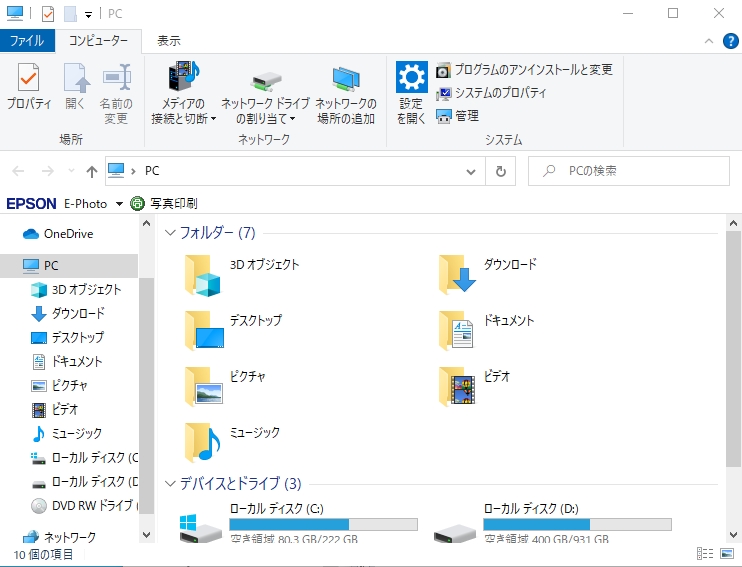
マイクロソフト
マウス(ポインタ)
次の写真の機器、マウスポインタのことを言います。カーソル(画面上に表示されている右図の矢印)操作を主に行います。なお、マウスのボタンを押すことをクリックと言います。見た目がネズミに似ていることからマウスと名付けられたと言われています。

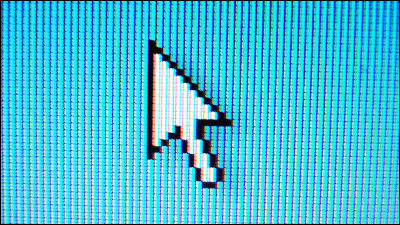
通常は左右ボタンとホイールのみのシンプルな向上になっています。シングルクリック:左ボタン1回押し、ダブルクリック:左ボタン2回押し、右クリック:右ボタン1回押しと言い、基本的には左ボタン(クリック)が決定、右ボタン(右クリック)がメニュー表示です。その他に色々ボタンがついているマウスもあります。
み
右クリック
マウス(ポインタ)の右ボタンを1回クリックすることです。カチっという音がするまでしっかり押さないとクリックしたと認識されません。この操作を行うことで、カーソルの横にメニューが表示されます。右クリックをする場所によって表示されるメニューが異なります。

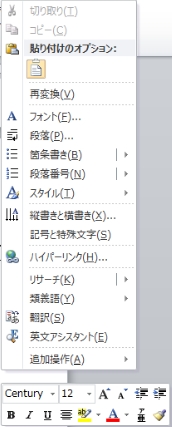
む
無線LAN
無変換キー
変換中(選択中)の日本語を「ひらがな」や「カタカナ」に変換し直すことができます。全角ひらがな→全角カタカナ→半角カタカナの順に変換候補を表示することができます。
め
メガバイト(MB)
メガと略して使います。1,048,576バイト(B)です。1KB(キロバイト)の1,024倍です。
メモリ
メモリとは、長期保存が出来ない読み書きが出来るPC内蔵の記憶装置のことです。一般的には作業をする机の広さに例えられます。作業(データやソフト)はノートや紙に例えられます。机が広いと、そのノートや紙を同時進行で何枚も開くことが出来ますので、快適に作業できます。メモリの主流は2ギガから16ギガで、この数値が大きいほど、机の広さがあり、同時進行で作業がしやすいというイメージになります。
も
モニタ
モニターとも言いますが、PC関連のカタカナは「ー」をつけずに「モニタ」など、伸ばさずに使用されるものが多くあります。液晶画面のことで、液晶画面は素手で触っても、液晶が凹んで色が変わるだけで何も反応しません。一方で、タッチパネルという液晶は、画面上を触ることでも選択が出来ます。
モバイル(端末)
持ち運びのできる通信ができる端末のことです。従来型の携帯電話、スマートフォン、ノートパソコン、タブレット、モバイルルータなどがあります。
や
ヤフー
ゆ
ユーアールエル
ユーエスビー
ユニバーサル・シリアル・バス
よ
ら
レガシー携帯
り
る
ルータ
無線LANやWi-Fiの電波を発信(中継)する機器です。

れ
ろ
ログアウト
ログイン状態を解除することを「ログアウト」といいます。
ログイン
コンピュータやネットワーク、オンラインで提供されているサービスなどにおいて、ユーザーの身元の確認(ユーザー認証)を経て、アクセスできるようにする操作のことです。または、アクセス可能となっている状態のことも指します。
ローマ字
PC入力専用のローマ字のことです。
わ
ワイファイ
を
ん
A(a)
Alt(アルト、オルト)キー
「Alternate key(オルタネイト・キー)」の略で「Altキー(オルトキー)」です。Altキーの役割は、Ctrlキーと似たもので、以下のようなショートカットがあります。
| ショートカット | 機能内容 |
|---|---|
| Alt+F4 | プログラムの終了 |
| Alt+Tab | ウィンドウの切り替え |
| Alt+PrtSc | 最前面のウィンドウをキャプチャ |
Apple(アップル)
iPhoneやiTunesなどを展開するアメリカの企業。故スティーブ・ジョブズ氏はIT業界の革命児などとして注目されていました。
Apple M1(アップルエムワン)
CPUのブランドの一つです。
Ask.com(アスク・ドットコム)
検索エンジンの一種です。国内ではWebサイトのみの検索が可能ですが、本国アメリカでは独自技術を活用しており、GoogleやYahoo!と差別化を図っています。
Athlon(アスロン)
CPUのブランドの一つです。
Android
Androidは、Googleが開発した携帯汎用オペレーティングシステムです。iPhoneはスマートフォンのブランドですが、AndroidはOSの名称で特定の携帯ブランドではありません。
Aol.(エーオーエル)
以前は検索エンジンでしたが、現在は地域に関する情報を提供の提供がメインとなっております。
B(b)
Baidu(バイドゥ)
正式には百度(バイドゥ)と言います。百度は、中華人民共和国で最大の検索エンジンを提供する会社です。基本的な使い方は、GoogleやYahoo!と大差はありません。
Backspace(バックスペース)キー
現在のカーソルの位置にある前の一文字を削除するキーです。
BD(ブルーレイディスク)
裏面が青い円盤状の記録媒体で23.3GBから128GBの保存が可能です。以下の5種類があります。BD内のデータを見たり聞いたりすることを読み取りと言います。一方でデータを保存することを書き込みと言います。専用の機器がないと読み取りも書き込みも出来ません。
①BD-ROM:読み取り専用のブルーレイディスクのことです。データの書き換えはできません。高精細画質の映画やゲームソフトなどの収録に使われます。
②BD-R :1層または2層(DVDの記録面に目には見えない層になっているものがあります)の追記型のブルーレイディスクのことです。データの読みだしと、書き込みができます。データを書き換えることはできませんが、空き容量が残っていれば、後からデータを書き足す(追記する)ことができます。
③BD-R BDXL:3層または4層構造の追記型のブルーレイディスクのことです。データの読み取りと、書き込みができます。データを書き換えることはできませんが、空き容量が残っていれば、後からデータを書き足す(追記する)ことができます。
④BD-RE :1層または2層の書き換え型のブルーレイディスクのことです。データの読み取り、書き込み、書き換えがきます。製品によりますが、約1000~1万回ほど繰り返して書き換えができます。
⑤BD-RE BDXL:3層構造の書き換え型のブルーレイディスクのことです。データの読み取り、書き込み、書き換えがきます。製品によりますが、約1000~1万回ほど繰り返して書き換えができます。
Bing(ビング)
正式名:マイクロソフト・ビングと言います。Microsoftが提供する検索エンジンで、「意思決定を支援する検索エンジン」というコンセプトを掲げ、他の検索エンジンとの差別化を図っています。国内でのシェアで第3位にランクインしています。
BIOS(バイオス)
BIOSはハードとソフトの中間とされています。モニター・キーボード・スピーカー・マウス・CDドライブやフロッピーディスクなどを認識するためのハードそのもの(厳密にCPUの中)に組み込まれています。確認するには特別な操作が必要で、PC初心者が通常見ることはありません。
Bluetooth(ブルートゥース)
近距離無線通信の規格のひとつです。 パソコンやスマートフォンといった情報機器やオーディオ機器などを無線で接続し、機器間で音声やデータをやり取りすることができます。
Break(ブレイク)キー
→Pause(ポーズ)キー参照。
C(c)
CD
コンパクトディスクを省略した表記で円盤状の記録媒体です。以下の3種類があります。CD内のデータを見たり聞いたりすることを読み取りと言います。一方でデータを保存することを書き込みと言います。CDは650MB・700MB・800MBのデータ保存が出来ます。専用の機器がないと読み取りも書き込みも出来ません。
①CD :読み取り専用(一般では保存不可)
②CD-R :読み取りは複数回可能。書き込みは一度だけ可能。
③CD-RW:繰り返し読み書き可能
Celeron(セレロン)
CPUのブランドの一つです。
CMS(シーエムエス)
Contents Management System(コンテンツ・マネジメント・システム)の略で、Webサイトのコンテンツを構成するテキストや画像、デザイン・レイアウト情報(テンプレート)などを一元的に保存・管理するシステムのことです。代表的なサービスにはWordPress、Wix、Jimdoなどがあります。
CPU(シーピーユー、Central Processing Unit:セントラル プロセッシング ユニット)
中央処理装置のこと。人で言う頭脳と同じ働きをします。Intel(インテル)やRyzen(ライゼン)、Athlon(アスロン)、Celeron(セレロン)、Apple M1(アップルエムワン)などがあります。基本的にはi7(アイセブン)などという記号と数字を組み合わせたシリーズと、数桁の数列の製品名があります。数字が大きいほど性能もコスト(購入代金)も高くなる傾向があります。これはPCのヘビーユーザ(よく使う人)にとっては大きな問題ですが、一般的な利用ではあまり問題になりません。
Ctrl(コントロール)キー
Windows 用のキーボードにある特殊キーのひとつです。「Ctrl」キーを押したまま同時に別の特定のキーを押すと、その組み合わせで様々な操作ができます。以下、代表的なショートカットです。
| ショートカットキー | 実行内容 |
|---|---|
| [Ctrl] +「S」 | 上書き保存(Save) |
| [Ctrl] +「C」 | コピー(Copy) |
| [Ctrl] +「V」 | ペースト(貼付) |
| [Ctrl] +「O」 | ファイルやウインドウを開く(Open) |
| [Ctrl] +「N」 | ファイルやウインドウの新規(New)作成 |
| [Ctrl] +「A」 | すべて(All)を選択 |
| [Ctrl] +「F」 | 検索(Find) |
| [Ctrl] +「P」 | 印刷(Print) |
| [Ctrl] +「T」 | ブラウザーで新しいタブ(Tab) |
| [Ctrl] +「R」 | ブラウザーで再読み込み(Reload) |
D(d)
DuckDuckGo(ダック・ダック・ゴー)
検索エンジンの一種です。日本でのシェアは、1%もありません。ユーザー情報を収集されることがなく、ターゲティング広告などに悩まされることが少ない検索エンジンです。また、スッキリとしていて操作しやすい検索エンジンと言えます。
Delete(デリート)/SysRq(シスリク)キー
Deleteキーは現在のカーソルの位置にある次の一文字を削除するキーです。SysRq(シスリク)キーも同じキーに割り振られていることが多くなっています。SysRqキーについてはSysRqキー参照。
Delete(デリート)/SysRq(シスリク)キー
Deleteキーは現在のカーソルの位置にある次の一文字を削除するキーです。SysRq(シスリク)キーも同じキーに割り振られていることが多くなっています。SysRqキーについてはSysRqキー参照。
doc(ドキュ、ドク、ディオーシー)
Word2003(旧バージョン)以前のWordで作成したデータの拡張子です。Word2007(新バージョン)以降のWordで開いても問題ありませんが、多少見栄えなどが変わることがあります。正式には名称の前にドットをつけて「.doc」と表記します。
docx(ディオーシーエックス)
Word2007(新バージョン)以降のWordで作成したデータの拡張子です。Word2003(旧バージョン)以前のWordで開くとエラーが出やすくなります。正式には名称の前にドットをつけて「.docx」と表記します。
DVD
円盤状の記録媒体で4.7GBから17.08GBのデータ保存ができます。以下の7種類があります。データを見たり聞いたりすることを読み取りと言います。一方でデータを保存することを書き込みと言います。専用の機器がないと読み取りも書き込みも出来ません。
| 種類 | 特徴 |
|---|---|
| ①DVD-R | 一度だけ録画/記録を行うことができます。記録したデータは変更したり、削除したりすることはできません。”ファイナライズ(保存完了作業)”を行っていない場合、かつ書き込み可能な容量が残っていれば、追記可能です。 |
| ②DVD-R DL | DVD-R DLの”DL”は、DualLayer(デュアルレイヤー) の略で、記録層を 2 つ持つことを意味し、一般的な DVD (片面 1 層) のおよそ2 倍 8.5 GB のデータを記録することができます。DVD-R DL は、記録層の数をのぞけば DVD-R と構造はほぼ同じで、1 回だけデータを書き込むことができ、DVD プレーヤーで再生可能です。 |
| ③DVD-RW | 約 1,000回のデータの書き込みや書き換えが可能な DVDです。記録したデータを削除することもできます。DVD プレーヤーでも再生可能です。 |
| ④DVD+R | 一度だけ録画/記録を行うことができます。記録したデータは変更したり、削除したりすることはできません。書き込み可能な容量が残っていれば、追記可能です。 |
| ⑤DVD+R DL | DVD+R DLの”DL”は、DualLayer (デュアルレイヤー) の略です。記録層の数をのぞけばDVD+Rと構造はほぼ同じで、一度だけデータを書き込むことができ、DVDプレーヤーで再生可能です。 |
| ⑥DVD+RW | 記録したデータを書き換えることができ、1,000回以上データを書き込み、削除することができます。 |
| ⑦DVD-RAM | およそ10万回の書き換えが可能です。カートリッジに入っているタイプのものと入っていないタイプのものがあります。Windows XPでは標準サポートされており、特別なライティングソフトを使用することなく、ハードディスクやフロッピーディスクなどと同じように使うことができます。 |
E(e)
Enter(エンター)キー
選択又は決定をするキーです。
End(エンド)キー
End(エンド)キーは、スクロール可能なウィンドウを操作中に押すと、一発で一番下までスクロールさせることができます。→と同じキーに割り振られていることがあります。→は一つ右に進むキーです。
Esc(エスケイプ)キー
現在、実行中の作業を取り消したり、途中で終了させるなど処理をキャンセルした いときに押して使います。PCが動かなくなったときなどにも押すことがあります。
Excite(エキサイト)
アメリカ発祥の検索エンジンですが、日本法人もあることから日本での利用者も一定数存在します。
exe(エグゼ)
実行ファイルの拡張子です。専用ファイルをインストールしてくれるなどで使用する。ウィルスであることも多いので注意が必要です。正確には名称の前にドットをつけて「.exe」と表記します。
Ecosia(エコシア)
ドイツで人気の検索エンジンです。検索で発生した利益の80%以上を、植林・森林再生活動に寄付するという今の時代にあった運営委をする会社です。ただ、日本での利用者はほとんど存在しません。
F(f)
F1からF12キーについて(各ファンクションキー)
| キーの名称 | 概要 | 説明 |
|---|---|---|
| F1 (エフイチ) | ヘルプやサポートを開きます。 | デスクトップで[F1]押すと、Windowsヘルプとサポートが開いて、わからないことを調べることができます。 |
| F2 (エフニ) | 選択しているファイルやフォルダ、アイコンなどの名前を変更します。 | ファイルを選択し、[F2]キーを押すと、ファイル名が反転状態になり、変更することができます。 |
| F3 (エフサン) | ファイルやフォルダを検索できます。 | ブラウザ上で[F3]キーを押すと、[検索]チャーム(小窓)が開きます。 |
| F4 (エフヨン) | ウィンドウのアドレスバーを表示します。 | Internet Explorerで[F4]キーを押すと、アドレスバーが開きます。 |
| F5 (エフゴ) | ウィンドウ等の表示を更新します。 | ブラウザで[F5]キーを押すと、再読み込みされ、最新の情報に更新されます。 |
| F6 (エフロク) | ひらがなに変換 | 選択した部分(変換する箇所)で[F6]キーを押すと、「ひらがな」に変換されます。 |
| F7 (エフナナ) | 半角カタカナに変換 | 選択した部分(変換する箇所)で[F8]キーを押すと、「半角カタカナ」に変換されます。 |
| F9 (エフキュー) | 全角アルファベットに変換 | 選択した部分(変換する箇所)で[F9]キーを押すと、「全角アルファベット」に変換されます。 |
| F10 (エフジュウ) | 半角アルファベットに変換 | 選択した部分(変換する箇所)で[F10]キーを押すと、「半角アルファベット」に変換されます。 |
| F11 (エフジュウイチ) | ウィンドウを全画面表示にします。再度押すと解除されます | アクティブなウィンドウが[F11]キーを押すと、タイトルバーやメニューが消えて、全画面表示になります。 |
| F12 (エフジュウニ) | WordやExcelなどのOfficeソフトの場合、[名前を付けて保存]ウィンドウが表示されます。 | WordやExcelなどのOfficeソフトの場合、[名前を付けて保存]ウィンドウが表示されます。 |
Facebook(フェイスブック)
実名で利用する同級生など昔の知人と交流するSNSのサービスです。
Fn(エフエヌ)キー
同キーと同じ色で表示しているキーに対応した機能が使えます。これはキーボード やPCの種類によって異なり、Fnキーの無いもPCもあるため、機種ごとに覚える必要があります。
FTP(File Transfer Protocol)
サーバとクライアントの間でファイル転送を行う際に必要となる通信プロトコルです。
G(g)
gif(ジフ)
短い動画を保存する形式の拡張子です。サムネイル用の動画などに用いられます。正確には「.gif」と名称の前にドット「 . 」が付きます。
Google(グーグル)
検索サイト(サーチエンジン)のブランドの一つです。検索窓と呼ばれる入力欄にキーワードをスペースで区切って入力して、検索ボタンを押すと候補地が表示されます。Alphabetという会社が運営する世界最大の検索サイトです。Yahoo!も同システムを利用して検索結果を表示しています。
Google chrome(グーグル クローム)
ブラウザの一種。Google社から提供されているもので全体の40%のシェアを誇ります。
H(h)
HD(HDD)
Home(ホーム)キー
Home(ホーム)キーは、スクロール可能なウィンドウを操作中に押すと、一発で一番上までスクロールさせることができます。←と同じキーに割り振られていることがあります。←は一つ左に進むキーです。
I(i)
IME
Insert(インサート)/PrtScr(プリントスクリーン)キー
Insertキーは、上書きモードと挿入モードを切り替えます。上書きモードとは、現在入力済みの文章の途中にカーソルがある場合、その元も文章の上から書き換えるモードです。一方の挿入モードは、現在入力済みの文章の途中にカーソルがある場合、その元の文字をそのまま消さずに押し下げて新たに入力した文字を表示します。具体的には、カーソルの形が線から■に変わります。この■に変わった状態は「上書きモード」と呼ばれ、■で選択された部分から文章を入力すると、元々の文章が上書きされてしまいます。「上書きモード」で、もう一度Insertキーを押すと元のカーソルの形に戻ります。この状態を「挿入モード」と呼びます。PrtScr(プリントスクリーン)キーも同じキーに割り振られていることが多くなっています。PrtScr(プリントスクリーン)キーについてはPrtScr(プリントスクリーン)キー参照。
Instagram(インスタグラム)
写真や動画を共有するSNSサービスです。
Intel(インテル)
CPUのブランドの一つです。
Internet explorer(インタネットエクスプローラ:IE)
Microsoft社が従来提供していたブラウザです。現在はサポートを終了しています。
iPad(アイパッド)
アップル社が展開するタブレットのブランドです。
iPhone(アイフォン)
アップル社が展開するスマートフォンのブランドです。リンゴマークが目印です。
IPv4(アイピーブ(イ)フォー)
インターネット上で、どのようなデータを、どのように送るかを取り決めたルール(インターネットプロトコル)の中で、そのバージョン4です。従来は主流でしたが、現在はより高速通信が可能なIPv6が主流となっております。ここをクリックすることであなたの回線がIPv4かIPv6かを確認することができます。
IPv6(アイピーブ(イ)シックス)
インターネット上で、どのようなデータを、どのように送るかを取り決めたルール(インターネットプロトコル)の中で、そのバージョン6です。高速通信に対応していますが、使用する機器もこのプロトコルに対応している必要があります。ここをクリックすることであなたの回線がIPv4かIPv6かを確認することができます。
J(j)
jpg(ジェーペグ)
写真の保存形式の一つ。Paintなどで閲覧可能です。正確には「.jpg」と名称の前にドット「 . 」が付きます。
K(k)
L(l)
LAN(ラン:Local Area Network)及び無線LAN
インターネット接続のことです。LANは家庭内や職場内を接続した回線で、そのLANとLANをWAN(ワン:Wide Area Network)というより広いネットワークでつないでインターネットを利用しています。一方で無線LANは、そのLANをケーブル(専用のコード)でつなぐのですが、ケーブルを利用せず無線でつないだもののことです。
LINE(ライン)
チャット(リアルタイムの文章対話)や通話を1対1又はグループで行えるSNSのサービスです。
Linux
LTE
携帯電話通信規格のひとつで、第3世代携帯の通信規格(3G)をさらに高速化させたものです。現在主流となっている(4G)または(3.9G)を指します。次世代通信規格(5G)も全国に広がってきております。
M(m)
MAN(Metropolitan Area Network:メトロポリタン エリア ネットワーク)
狭義には、一大学全域、一企業全域、一都市全域などの一定のエリアで繋いだネットワークのことです。日本国内でも、東京と大阪に構築されていますが、大学内に敷設している例はありません。
Media player(メディアプレイヤー)
正式名Windows Media playerで音楽や動画を再生するソフト(アプリ)です。ウィンドウズのパソコンには標準でインストールされています。
Microsoft(マイクロソフト)
Windows(OS)やExcel、Wordを開発したアメリカの企業です。同社を創業したビル・ゲイツ氏は世界的資産家としても有名です。
Microsoft Edge(マイクロソフト エッジ)
ブラウザの一種で、Microsoft社の製品です。
Microsoft IME(アイ・エム・イー)
マイクロソフトが開発したキーボード入力を編集するプログラムのことです。IMEは“Input Method Editor”の略で、MS-IMEと略されることもあります。
Mixi(ミクシィ)
同じ趣味を持つ人と出会うSNSの交流サービスです。
MO
光磁気ディスクのことです。フロッピーディスクの次世代記憶媒体として西暦2000年台までは使われていましたが、徐々に使われなくなりました。
Mozilla Firefox(モジラ ファイヤフォックス)
ブラウザの一種です。
mp3(エムピースリー)
音楽データ、音声データの保存形式の拡張子で、Media playerなどで使用可能で す。正式には名称の前にドットをつけて「.mp3」と表記します。
mp4(エムピーフォー)
動画データの保存形式の拡張子で、Media playerなどで使用可能です。正式には名 称の前にドットをつけて「.mp4」と表記します。
MVNO(Mobile Virtual Network Operator)
格安SIMを提供する事業者のことで、日本語に訳すと「仮想移動体通信事業者」といいます。携帯電話サービスプロバイダまたは単にサービスプロバイダと呼ばれることもあります。
N(n)
Num Lock(ナムロック)キー
Numは、Numeric ニューメリックの略で、数字や数値を意味します。Lockは、ロックする、固定するという意味です。つまり、数字のキーが使えるようにロックする、数字のキーで固定するという意味になります。NumLockキーを押して有効にすれば、数字キーで使えます。この際、キーボードによっては有効のランプがつきます。
NumLockキーを押して無効にすれば、数字キーのロックは解除されて ランプが 消えます。8624がそれぞれ↑→↓←のキーとして使うことがます。これらのキーは、主に文書やブラウザのスクロールなどで使うことがあります。
NAVER(ネイバー)
検索エンジンの一種ですが、韓国では圧倒的シェアを誇るものの、日本国内ではほとんど使われていません。LINEの元親会社で過去には「NAVERまとめ」なども有名でした。
O(o)
OS(オペレーティングシステム)
OS(オーエス)とは、基本ソフトウェアのことです。PCにキーボードやマウスなどを認識させたりするための裏方として動くソフトです。プログラマなどの専門的な仕事などをしない限りは①又は②を使用することになります。
| OS名 | シェア |
|---|---|
| ①Windows(ウィンドウズ)10 | 73.21% |
| ②OS X(MacOS(マックオーエス エックス)) | 16.54% |
| ③その他のOS | 6.51% |
| ④Linux(リナックス) | 1.80% |
OSX
P(p)
Pause(ポーズ)/Break(ブレイク)キー
今ではほとんど使われていないキーで、昔は処理を途中で止めるためのものとして使われており、その名残として残っていると言ってもいいでしょう。ただ、WindowsキーとPause/Breakキーを一緒に押すとWindowsのシステムウィンドウが開くなど、ショートカットキーの機能が備わっています。また、コマンドプロンプトなどを使う際に、コマンド処理の実行を途中で停止・中断することもできます。
pane(ペイン)
ウィンドウ内の分かれた領域のことを言います。左側ペイン、右側ペインと呼びます。
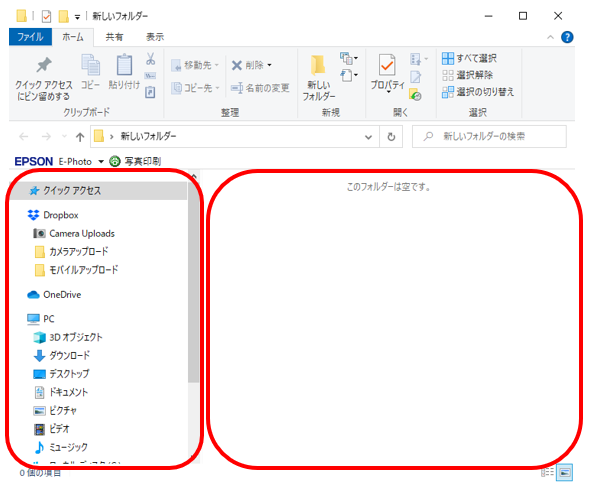
PC
Portable Document Formatの略で、データを実際に印刷したときの状態を、そのまま保存することができるファイル形式です。どんな環境のパソコンや端末で開いても、同じように見ることができる電子資料です。PDFデータは修正や加工が難しいというデメリットもあります。
personal computer
PgUp(ページアップ)キー
PgUpは概ね1画面分、表示されているところより上に移動するときに押すキーです。↑キーと同じキーに掛かれている場合もあります。↑は一つ上に進むキーです。
PgDn(ページダウン)キー
PgDnは概ね1画面分、表示されているところより下に移動するときに押すキーです。↓と同じキーに割り振られていることがあります。↓は一つ下に進むキーです。
PIN(ピン)
「Personal Identification Number」の略で、パソコンのサインイン時にパスワードではなく、最低4桁以上の暗証番号を利用する「PIN」という仕組みのことです。
png(ピング)
PNG形式の画像ファイルに付く拡張子のことです。 主にWebページ上で画像を扱うための形式として開発されたもので、GIF形式と並んでよく用いられます。 PNG形式はGIF形式と比べても圧縮率が高く、その割に画像が劣化しないことを特徴としています。正式には名称の前にドットを付けて「.png」と表記します。
ppt
PowerPoint2003以前のPowerPointで作成したデータの拡張子です。正確には名称の前にドットを付けて「.ppt」と表記します。
pptx
PowerPoint2003以前のPowerPointで作成したデータの拡張子です。正確には名称の前にドットを付けて「.ppt」と表記します。PrtScr(プリントスクリーン)キー/ Insert(インサート)キー
PrtScr(プリントスクリーン)キー/ Insert(インサート)キー
PrtScrキーはディスプレイ上の表示画面全体をコピーしてクリップボードに取り込むことができます。Insertキーも同じキーに割り振られていることが多くなっています。同キーについてはInsert参照。
Q(q)
R(r)
RSS(Rich Site Summary)
Webサイトの新規記事や更新情報などを配信する仕組みのことです。RSSに対応するWEBサイトでないと利用できません。通常はRSSが公開されており、選択することでRSSのURLを見つけることができます。活用方法は、新しい情報が不定期配信されるサイトがあるとします。
例えば、お得な情報やイベントなどがあります。不定期配信なので、定期的にWEBサイトに訪問して確認しなくてはなりませんが、RSSに対応しているサイトの場合、WEBページが更新された際にその情報を通知してくれます。
RSSリーダー
登録しているWEBサイトから配信されるRSSファイルを読み込む専用のアプリです。RSSのURLが見つけられなくても検索してくれます。
Ryzen(ライゼン)
CPUのブランドの一つです。
S(s)
Safari
ブラウザの一種で、スマートフォン(iPhone)の63%を占めます。
SD(エスディ)カード(Secure Digital Memory Card:セキュア デジタル メモリ カード)
非常に小さなサイズの記録媒体です。繰り返し読み書きが出来ます。さらに小さなmicroSDという保存媒体もあります。携帯電話やスマートフォンでも使われています。

Shift(シフト)キー
押しながらアルファベット入力のキーを押すと大文字が入力できるなど、他のキー との組み合わせで使います。他にも「!」「“」「#」「$」「%」などのキーボードのキーの左上に記号が表示している記号などを、Shiftキーを押しながら押すことで使用することが出来ます。
SIM(Subscriber Identity Module)カード
携帯電話に直接挿入する契約者情報を記録したチップがついた小型のICカードです。「標準SIM」「microSIM」「nanoSIM」の3つのサイズがあり、これを使用しないと電話や4G・5Gといったデータ通信を使用することができません。
SNS(エスエヌエス:ソーシャル・ネットワーキング・サービス)
社会的な繋がりを作り出せる個人や法人、その他組織や政府などが利用する以下のようなサービスのことです。HPとは異なり、専用の言語を使用せずに簡単に利用できます。
| 主なSNSサービス名 | 内容 |
|---|---|
| ①Twitter(ツイッター) | 匿名で利用する140文字の短文で表現するつぶやけるサービス |
| ②Facebook(フェイスブック) | 実名で利用する同級生など昔の知人と交流するサービス |
| ③LINE(ライン) | チャット(リアルタイムの文章対話)や通話を1対1又はグループで行えるサービス |
| ④Instagram(インスタグラム) | 写真や動画の共有サービス |
| ⑤Mixi(ミクシィ) | 同じ趣味を持つ人と出会う交流サービス |
| ⑥TikTok(ティックトック) | 短い動画を共有するサービス |
SSD(エスエスディ:ソリッドステートドライブ)
SSDとは、ハードディスクと同じように長期保存が可能な読み書きが繰り返し出来 るPC内蔵の記憶装置のことです。一般的にはSSD(ハードディスク)、メモリ並びにCPUは人と学習机に例えられ、ハードディスクは学習机の引き出し、メモリは机の広さ、CPUはそれを扱う人の能力に例えられます。SSDは、つまり作成した資料を保存することのできるスペースのことです。容量の主流は128ギガ以上からです。ハードディスクと比較するとSSDの方が高速で読み取りが行えます。
SysRq(シスリク)キー / Delete(デリート)
SysRq(シスリク)キーは、Altキーを押しながら押すことで現在アクティブ(使用している)なウィンドウのみをスクリーンショットします。そのため、ブラウザの画面のみ、エクスプローラーのみ保存したいという場合に使われます。Delete(デリート)キーも同じキーに割り振られていることが多くなっています。Delete(デリート)についてはDelete(デリート)キー参照。
T(t)
Tab(タブ)キー
一つ隣の枠にカーソルを動かすことが出来ます。なお、カーソルには矢印タイプのものと、Wordなどで文字入力する際に点滅するバーのようなものがあります。ここでのカーソルは後者になります。
TikTok(ティックトック)
短い動画を共有するSNSのサービスです。
Twitter(ツイッター)
SNSの一種。匿名で利用する140文字の短文で表現するつぶやけるサービスです。
txt
テキストファイル のことです。文字など文字コードによって表されるデータだけが含まれるファイルのことす。互換性が高く幅広い環境でデータを利用できる利点がある一方、単純な文字だけしか扱えないという制限があります。正確には名称の前にドットを付けて「.txt」と表記します。
U(u)
URL(ユーアールエル)
「http:」や「https:」から始まる文字列で、インターネット上のホームページの場所をお知らせする住所のようなものです。ブラウザーの上部で確認できます。ブラウザによっては冒頭部分を省略して表示しているものもありますが、そこをマウスで選択することで全て表示することが出来ます。以下のURLはどちらも弊社HPのURLです。
省略版URL

正式版URL

USB(ユーエスビー:ユニバーサル・シリアル・バス)
PCにキーボードやテンキーなどの機器を接続する差込口をUSBポート(差し込 む方をUSB)と言います。対応する規格があるため、購入には注意が必要です。悩んだら家電製品店の店員さんに相談するとよいでしょう。※100円均一のお店でも購入出来ます。
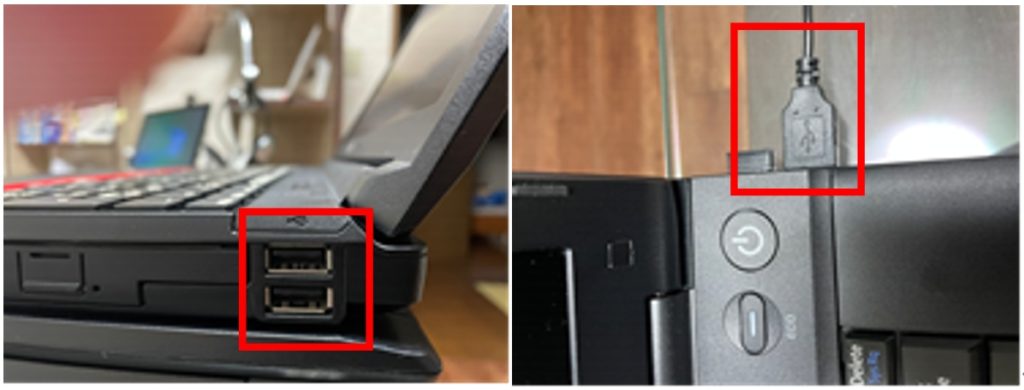
USB(ユーエスビー)メモリ
USBに挿して使用する記録媒体のことです。繰り返し読み書きが出来ます。20年以上前まではフロッピーディスクやMO(光磁気ディスク)を利用してPCの外部にデータを保存していました。そうしていた理由は①PCが壊れた時のバックアップ、②PCの性能が今ほどよくなかったため、データを保存しきれなかったことなどがあります。当時のフロッピーディスクの保存容量は1.44メガバイトが主流でした。今のUSBは4ギガ以上が主流ですので、4千倍程度の容量があるということになります。

V(v)
W(w)
WAN(ワン:Wide Area Network)
LANやMANに比較して広い範囲(市街地を越え郊外、県外や国際の範囲)にお よぶネットワークのことです。広義には、非常に広大な面的広がりを持つインターネットとほぼ同義の言葉として使われます。狭義には、点在するLANとLANを接続する線としてのネットワークというような意味合いでも使われています。
Windows(ウィンドウズ)10
Windowsロゴ キー
スタートメニューの表示、非表示をすることができます。 また、パソコン操作のショートカットキーとして使えても使用できます。
| ショートカット | 機能内容 |
|---|---|
| Windows ロゴ キー+「D」 | 画面がデスクトップになります。もう一度押すと、デスクトップ表示になる前の画面に戻ります(デスクトップ非表示) |
| Windows ロゴ キー+「L」 | パソコンをロックまたはユーザーの切替えが出来ます。 |
| Windows ロゴ キー+ ↑[上方向キー] | 現在開いているウィンドウを最大化出来ます。 なお、ウィンドウの最大化とは、開いているウィンドウを画面全体に表示することを言います。少し小さな表示(大きさは任意で変更できます)のことをウィンドウ化といい、タスクバーに隠すことを最小化と言います。 |
| Windows ロゴ キー+ ↓[下方向キー] | 現在開いているウィンドウを最小化出来ます。 |
| Windows ロゴ キー+「E」 | マイコンピュータの画面を表示します。 |
| Windows ロゴ キー+ Ctrl+D | 仮想デスクトップを追加できます。仮想デスクトップとは、デスクトップ実は仮想的に複数作成して切り替えて使用することができます。この機能が仮想デスクトップです。例えば1枚目のデスクトップでは左に資料、右に文書作成ソフトを配置。2枚目のデスクトップでは左にウェブブラウザ、右に同一の文書作成ソフトを配置します。仮想デスクトップでは、このように1つのPC上で複数のデスクトップを使って作業を行うこともできます。慣れれば画面を最小化・最大化するよりも効率よく作業が出来ますが上級者向けの方法です。 |
| Windows ロゴ キー+ Ctrl+ ←[左方向キー]、もしくは→[右方向キー] | 仮想デスクトップを左右に移動することができます。 |
| Windows ロゴ キー+ Ctrl+ F4 | 開いている仮想デスクトップを閉じることができます。 |
Wi-Fi(ワイファイ)
無線LANの登録商標名です。
X(x)
xls(エックスエルエス)
Excel2003(旧バージョン)以前のExcelで作成したデータに表示される拡張子です。Excel 2007(新バージョン)以降のExcelで開いても問題ありませんが、多少見栄えなどが変わることがあります。名称の前にドットをつけた「.xls」が正しい表記です。
xlsx(エックスエルエスエックス)
Excel2007(現行バージョン)以降のExcelで作成したデータに表示される拡張子です。。Excel 2003(旧バージョン)以前のExcelで開くとエラーが出やすくなります。名称の前にドットをつけた「.xlsx」が正しい表記です。
Y(y)
Yahoo!(ヤフー)
検索サイト(サーチエンジン)のブランドの一つです。検索窓と呼ばれる入力欄にキーワードをスペースで区切って入力して、検索ボタンを押すと候補地が表示されます。
Yandex(ヤンデックス)
検索エンジンの一種でロシア近郊で非常に高いシェアを誇りますが、日本での利用者はほとんどいません。
Z(z)
zip(ジップ)
圧縮ファイルの保存形式の拡張子です。圧縮ファイルとは、重いデータを少しでも軽くするため、データを圧縮して保存する方法のことです。圧縮ファイルは解凍ソフトという圧縮を解除するソフトで解凍してからでないと使用できません。
リストに無い専門用語のお問い合わせ
専門用語のリストに無い用語のお問い合わせや、記載のある専門用語の中で内容がわかりづらいなどのご要望は以下のフォームよりご連絡ください。